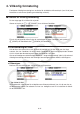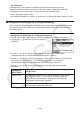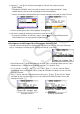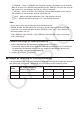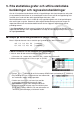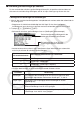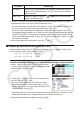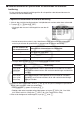Programvaruversion 3.00 Instruktionshäfte
9-25
- 2(ERROR) ... Matar in ”ERROR” i det villkorliga uttrycket. Till exempel kan du använda
detta för att mata in A1=ERROR. Beslutet beror på omt ”ERROR” visas eller inte i den cell
som refereras till i det villkorliga uttrycket (A1 i det här exemplet).
- 3(BLANK) ... Matar in ”BLANK” i det villkorliga uttrycket. Beslutet beror på om den cell
som refereras till i det villkorliga uttrycket är tom eller inte.
- 4(And) ... Matar in den logiska operatorn ”And” i det villkorliga uttrycket.
- 5(Or) ... Matar in den logiska operatorn ”Or” i det villkorliga uttrycket.
Obs!
• Du kan mata in data upp till 255 bytes för ett villkorligt uttryck.
• ERROR, BLANK, och textsträngar kan användas i ett villkorligt uttryck endast med den
syntax som visas nedan eller deras inverser (ERROR=<Cell>, osv.). <Cell> betyder en
enskild cellreferen (t ex. A1).
<Cell>=ERROR, <Cell>=BLANK, <Cell> ≠ ERROR, <Cell> ≠ BLANK, <Cell>=<textsträng>,
<Cell> ≠ <textsträng>
u Radera inställningar för villkorlig formatering
1. Markera de celler eller det cellområde vars formatering du vill radera.
• När du utför steg 2 nedan rensas både den villkorliga formateringen och alla inställningar
för teckenfärg, områdesfärg och målarstil som angetts för den cell eller de celler som
markerats direkt, utan bekräftelsemeddelande.
2. Tryck på 5(CLEAR) 2(FORMAT).
k Exempel på inställning för villkorlig formatering
I det här exemplet visar vi hur man konfigurerar cellerana i området B3:C4 med den villkorliga
formatering som visas nedan. I proceduren antas att cellerna redan innehåller värden.
Villkor
När värdet i cellen (=C)
uppfyller detta villkor:
Formatering som används:
Teckenfärg
Områdesfärg
Målarstil
1 C<0 Red Yellow Normal
2
0 ≤C ≤100
Blue Magenta Lighter